【Mac】「Xcode」をApp Storeからインストールする方法
「Xcord」の基本情報と動作環境についてここまで紹介しましたが、ここからは「Xcord」のインストール方法を紹介します。インストールの方法は2つあるので順番に紹介します。最初に紹介するのは「App Store」からインストールする方法です。
【手順①】App Storeで「Xcode」を検索
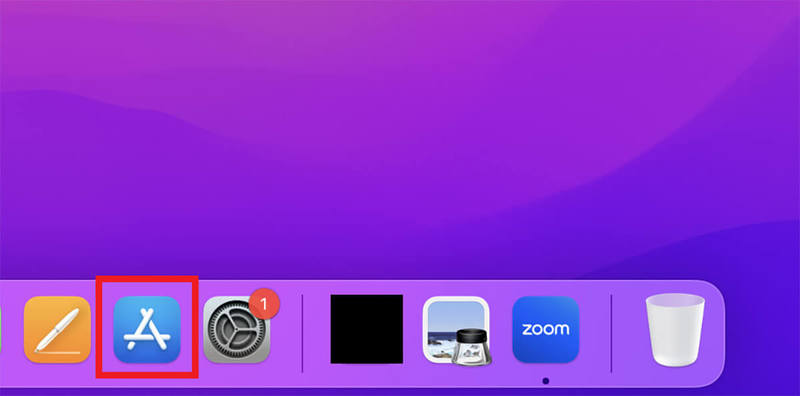
(画像=デスクトップ画面下部のDockにある「App Store」をクリックします、『オトナライフ』より引用)
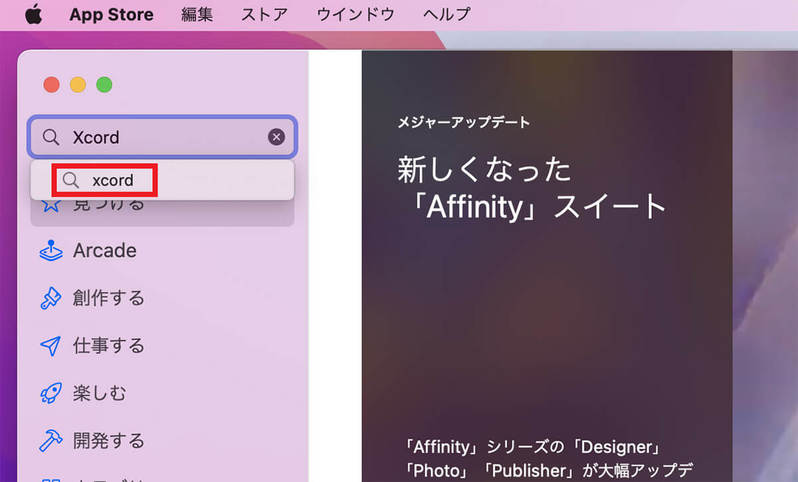
(画像=App Store」画面の検索ボックスに「Xcord」と入力します。候補一覧に「Xcord」が表示されるのでクリックします、『オトナライフ』より引用)
【手順②】App StoreのXcodeの画面からインストール
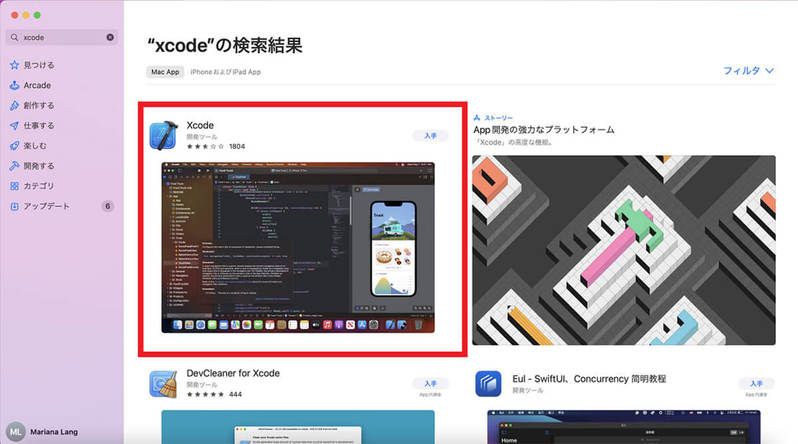
(画像=「Xcord」が表示されるのでクリックします、『オトナライフ』より引用)
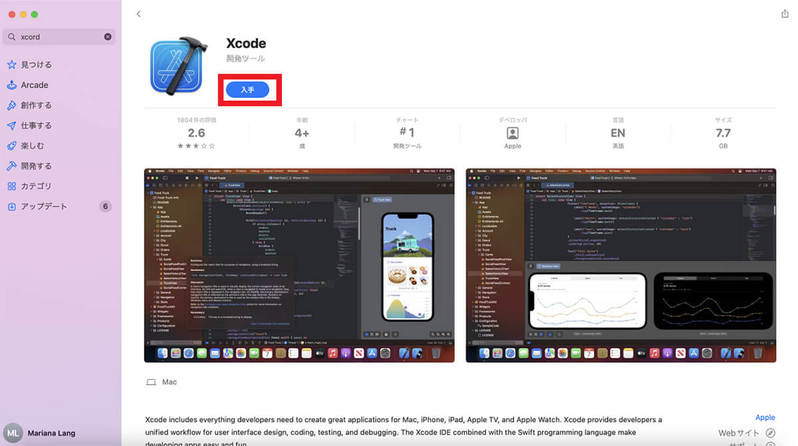
(画像=「Xcord」が大きく表示されるので「入手」をクリックします、『オトナライフ』より引用)
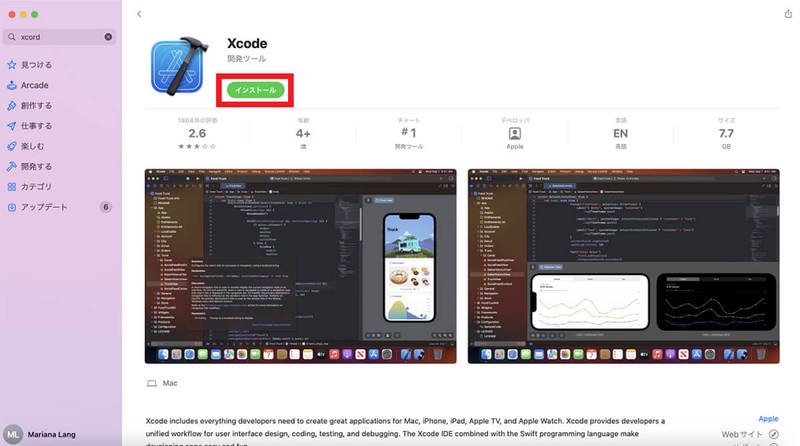
(画像=「インストール」をクリックします、『オトナライフ』より引用)
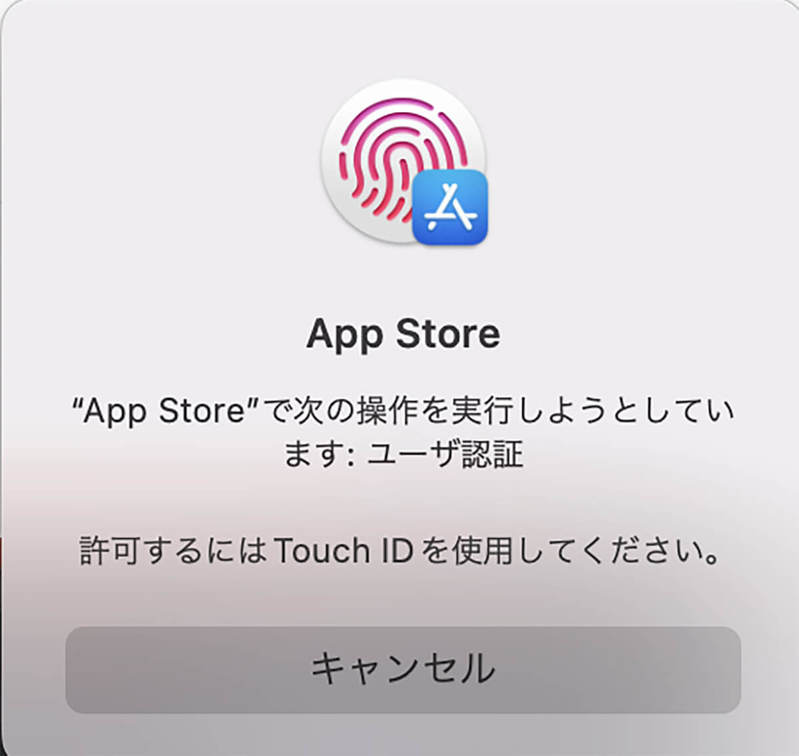
(画像=ユーザー認証を求めるポップアップが表示されるので、Touch IDで認証を行ってください、『オトナライフ』より引用)
【手順③】インストールが完了したら「開く」をクリックして完了
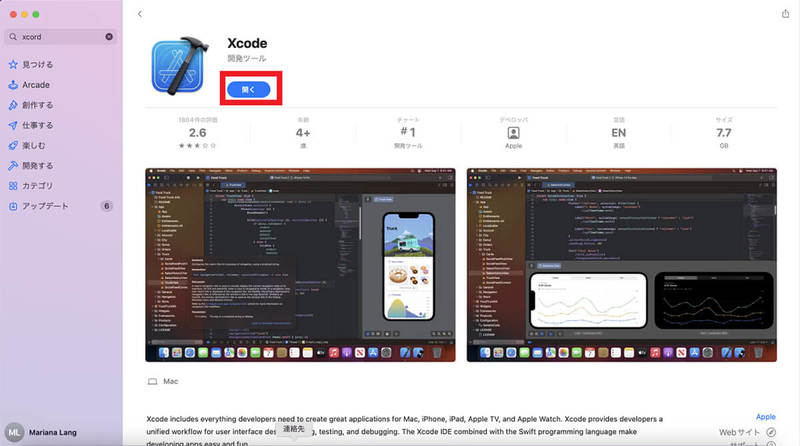
(画像=「Xcord」のダウンロード/インストールが完了したら「開く」をクリックします、『オトナライフ』より引用)
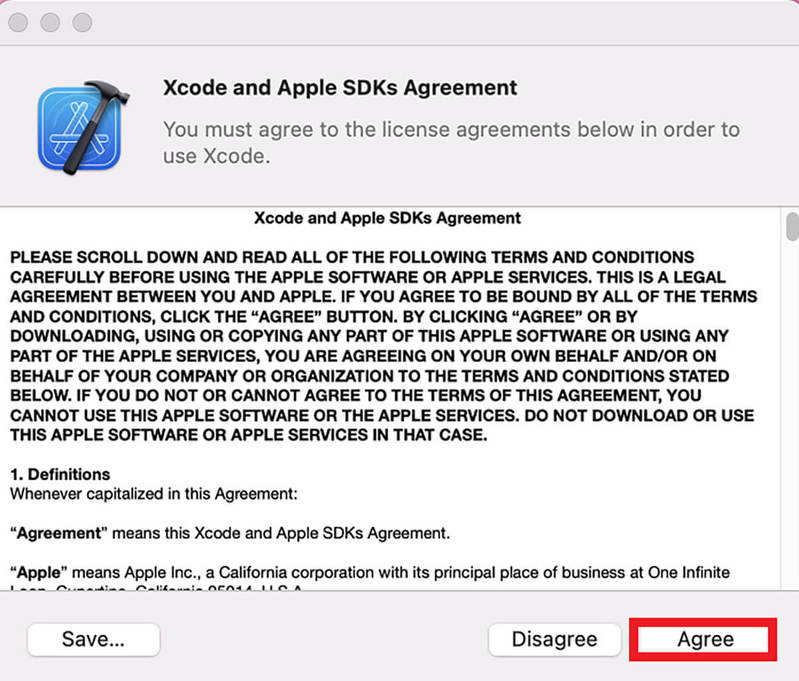
(画像=利用規約の画面が立ち上がるので「Agree」をクリックします、『オトナライフ』より引用)
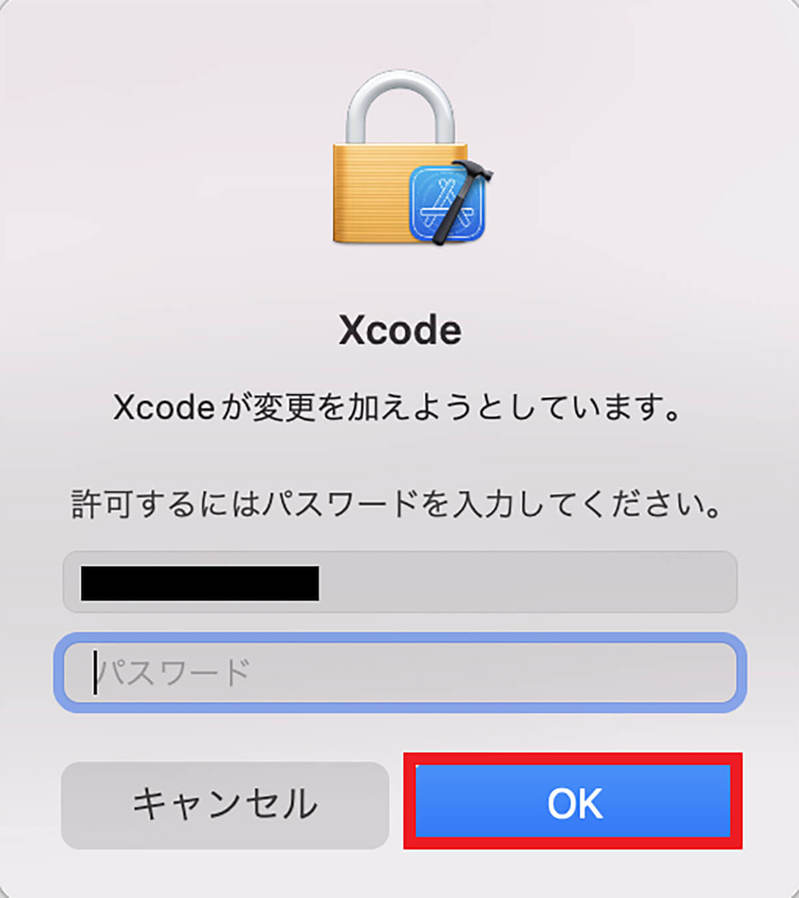
(画像=ログインパスワードを入力したら「OK」をクリックします、『オトナライフ』より引用)
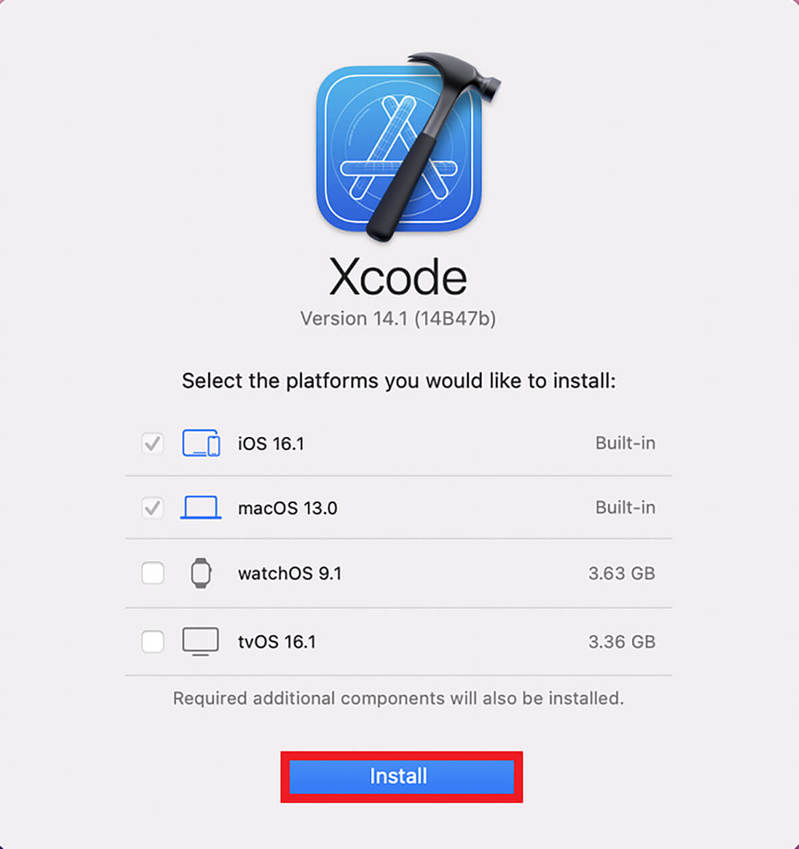
(画像=「Install」をクリックします、『オトナライフ』より引用)
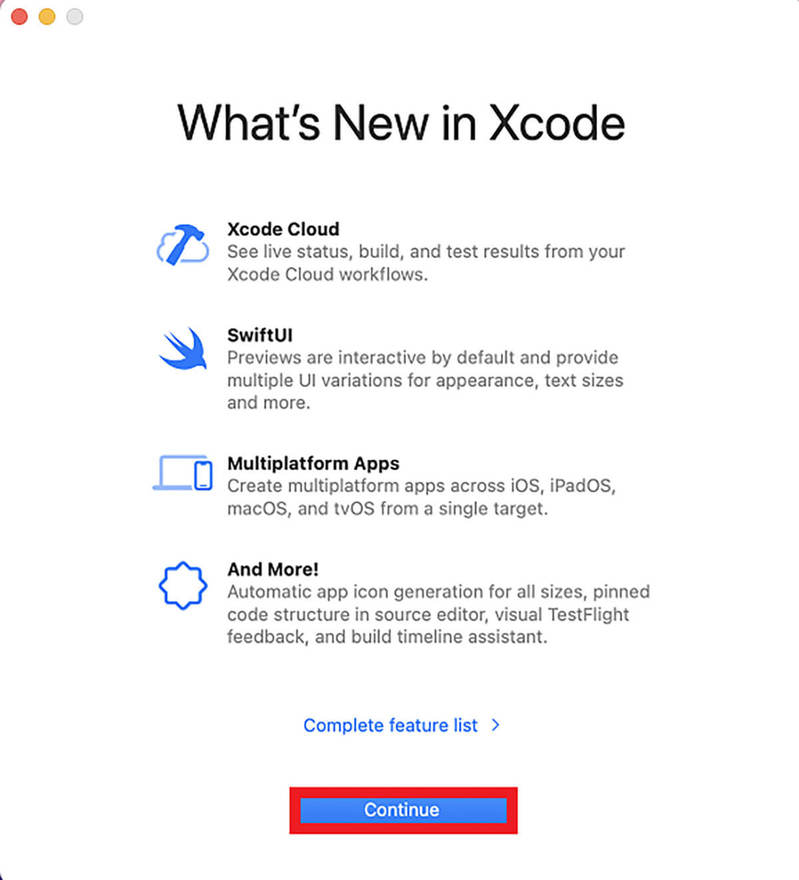
(画像=「Continue」をクリックします、『オトナライフ』より引用)
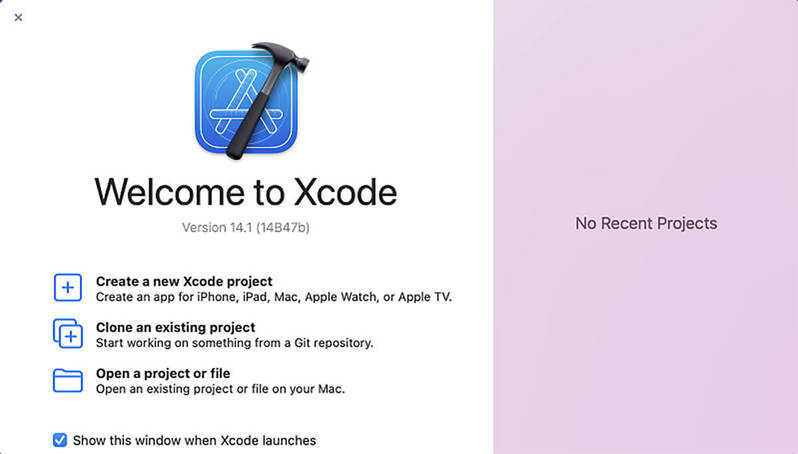
(画像=「Xcord」のインストールと初期設定がこれで完了です、『オトナライフ』より引用)













































